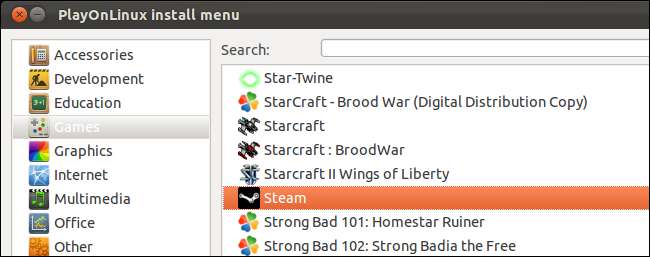
PlayOnLinux fournit une interface pointer-cliquer pour installer et modifier automatiquement les logiciels Windows sur Linux. C’est comme un gestionnaire de packages - mais pour les jeux Windows et d’autres applications sous Linux.
Nous avons couvert utiliser Wine pour exécuter le logiciel Windows sur Ubuntu et d'autres distributions Linux dans le passé. PlayOnLinux automatise ce processus fastidieux pour les applications qu'il prend en charge. Il fournit une liste d'applications que vous pouvez installer et automatise chaque processus d'installation autant que possible.
Installation
PlayOnLinux se trouve dans les référentiels de logiciels Ubuntu, vous pouvez donc le récupérer à partir du centre logiciel Ubuntu ou l'installer avec la commande suivante:
sudo apt-get installer playonlinux
Si vous voulez la dernière version, vous pouvez la télécharger à partir du Site Web PlayOnLinux . Téléchargez le fichier .deb pour Ubuntu et double-cliquez dessus pour démarrer l'installation.

Si vous souhaitez rester à jour avec la dernière version, exécutez les quatre commandes de la page pour ajouter le référentiel de logiciels PlayOnLinux à votre système. De nouvelles versions de PlayOnLinux apparaîtront dans le gestionnaire de mise à jour d'Ubuntu si vous faites cela.
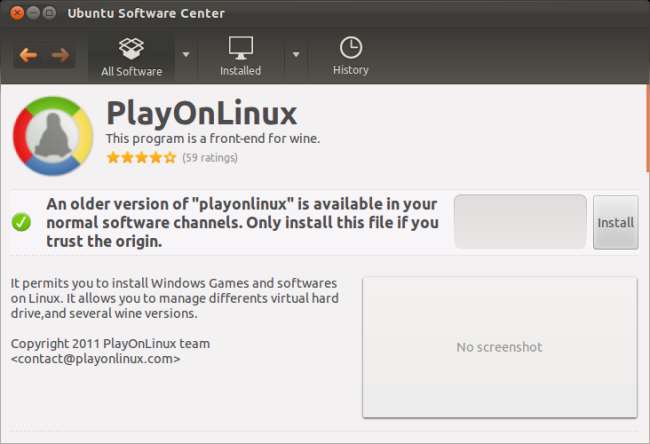
PlayonLinux utilise Wine comme backend. L'installer installera également Wine et d'autres logiciels requis sur votre système.
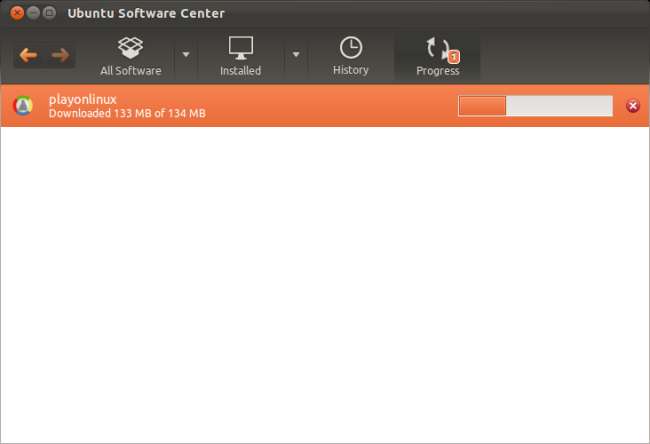
Commencer
Une fois installé, vous trouverez PlayOnLinux dans le menu de vos applications.
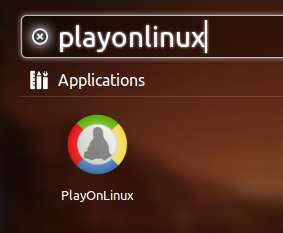
PlayOnLinux démarre avec un assistant qui télécharge automatiquement tout autre logiciel requis, y compris le Microsoft core fonts .
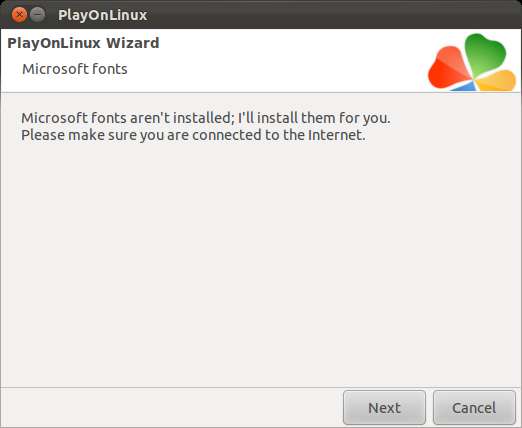
Installer des applications
Une fois que c'est fait, cliquez sur le Installer sur la barre d'outils ou sélectionnez Installer dans le menu Fichier.
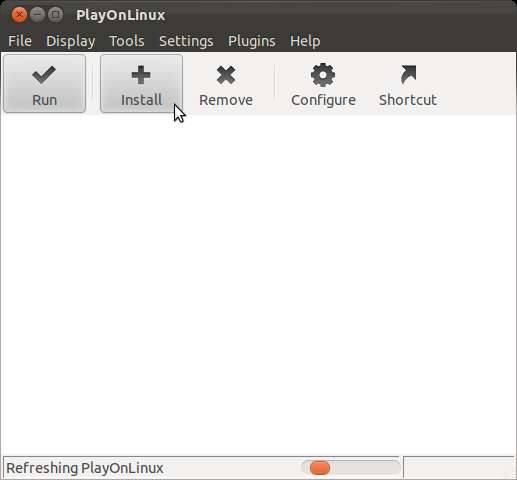
Utilisez la fenêtre d'installation pour parcourir les applications disponibles ou rechercher des applications. PlayOnLinux a plus de jeux que tout autre type de logiciel - Linux a beaucoup de bonnes alternatives aux logiciels Windows, mais les jeux restent un point faible.
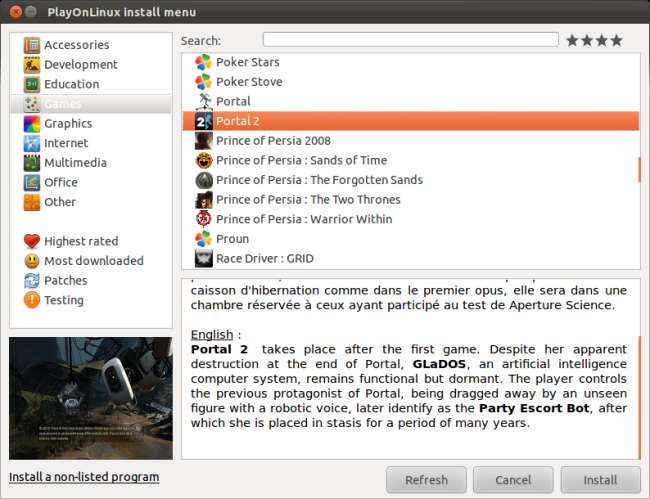
Les jeux ne sont cependant pas la seule catégorie de logiciels proposée. Vous trouverez Internet Explorer 6 et 7, Apple iTunes et Safari, Adobe Photoshop CS4 et Microsoft Office 2000, 2003 et 2007 dans la liste.
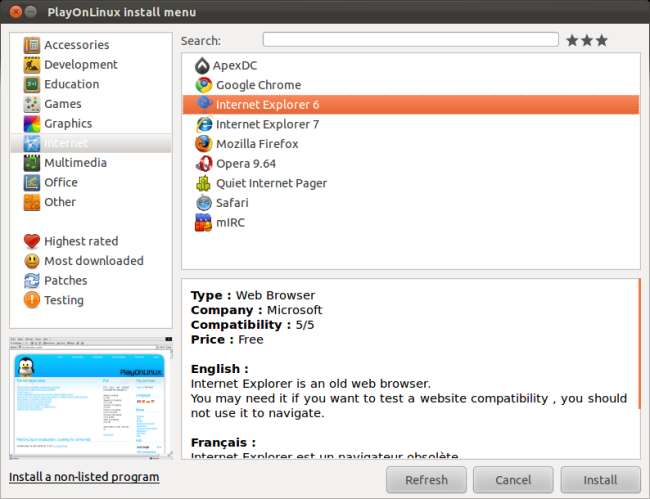
Clique le Installer après avoir sélectionné une application et vous verrez un assistant d'installation.
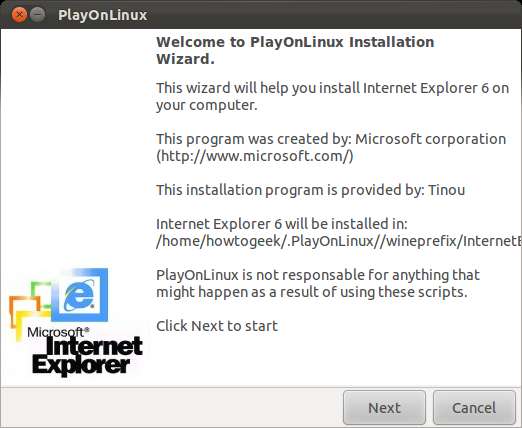
Selon l’application que vous avez sélectionnée, PlayOnLinux peut télécharger automatiquement le programme d’installation du programme, vous demander de télécharger et de parcourir le fichier d’installation ou d’insérer le CD ou le DVD du programme dans le lecteur de disque de votre ordinateur.
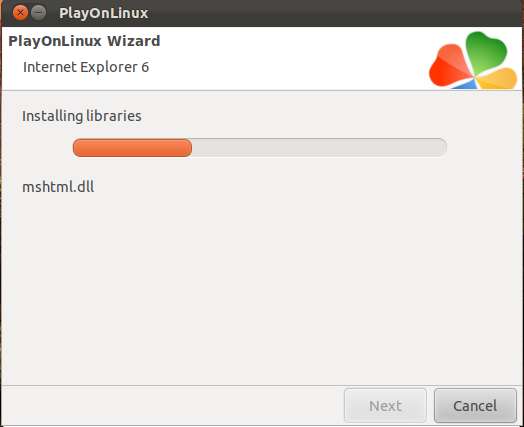
Lancement et gestion des applications
Une fois les applications Windows installées, vous les verrez dans la fenêtre principale de PlayOnLinux. Vous pouvez les lancer depuis la fenêtre PlayOnLinux ou depuis les raccourcis de votre bureau.
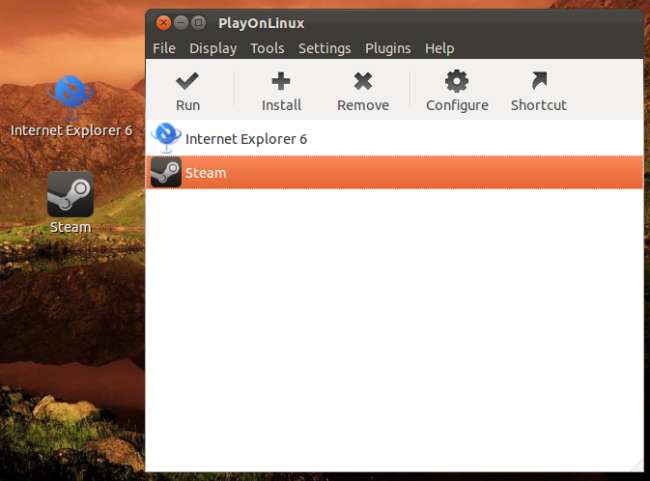
Utilisez le Retirer ou Raccourci boutons de la barre d'outils pour désinstaller des applications ou créer de nouveaux raccourcis.
Wine Versions
Certaines applications ne fonctionnent qu'avec une version spécifique de Wine. PlayOnLinux télécharge et installe automatiquement la version appropriée de Wine pour chaque application, ce qui vous évite les tracas.
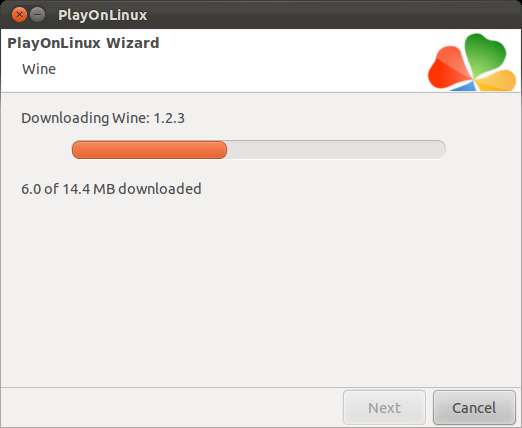
Vous pouvez afficher vos versions installées de Wine à partir de l'option Gérer les versions de Wine dans le menu Outils.
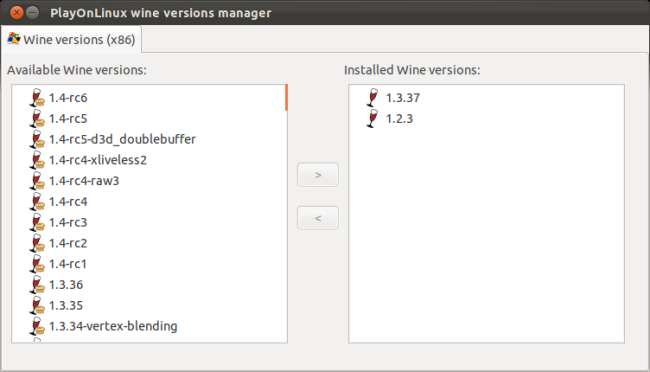
Autres caractéristiques
Clique le Configurer bouton pour effectuer facilement les tâches de configuration courantes.
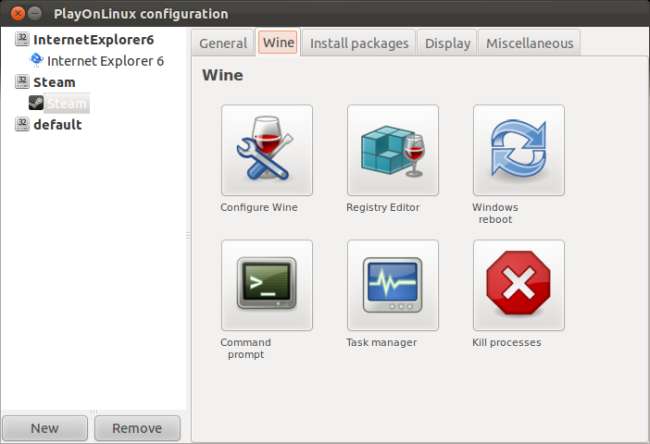
PlayOnLinux comprend également plusieurs plugins. Le plug-in Capture vous permet d'enregistrer des vidéos de capture d'écran, le PlayOnLinux Vault vous permet de sauvegarder et de restaurer vos applications installées, et le plugin Wine Look vous permet de changer le thème utilisé par les applications Windows.
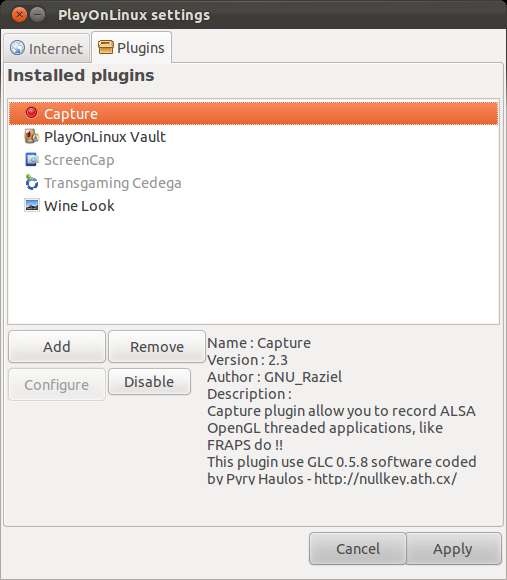
Si PlayOnLinux n'a pas l'application souhaitée, vous pouvez essayer l'installer vous-même avec Wine .







